Win10正式版首次全新安装也能自动激活的安装方法详解
发布时间:2017-04-06 22:13:00 浏览数:
目前大多用户采用了从win7/win8.1系统升级到Win10系统这样的安装方式,只要你之前的系统是已激活的,那么你安装win10后就可以自动激活,不管是正版还是盗版,该方法是用户成功洗白的一个渠道,不过很多用户发现升级安装Win10会有很多弊端,由于第三方软件的干扰,加上win10会延续之前系统的一些设置导致故障频频,升级失败等情况经常发生。
而今天系统粉 小编要和大家分享的是【Win10正式版首次全新安装也能自动激活的安装方法详解】,可以让用户全新安装,也能自动激活。
具体步骤:
1、下载Win10正式版ISO镜像,然后在镜像中的文件夹中找到程序,然后解压出来(ISO镜像可以使用解压缩软件打开);
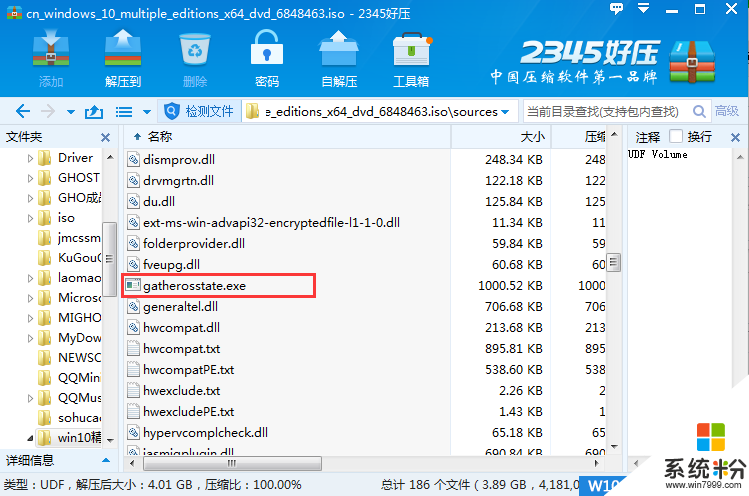
2、你可以把它放在桌面上,双击gatherosstate.exe,稍后会在桌面生成名为GenuineTicket.xml的文件(名字翻译过来就是“正版通行证”),这份文件至关重要,把它保存好。
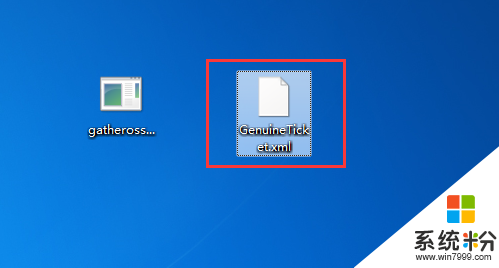
3、然后用你熟悉的安装方法安装Win10吧。U盘法、硬盘法、光盘法,随你选。但要注意一定要确保安装前后系统版本相对应,如原来是win7旗舰版那么你就安装Win10专业版,原来是win7家庭普通版那么就安装win10中文版,win8.1也是同样的~
4、安装完成后,打开C:\ProgramData\Microsoft\Windows\ClipSVC\GenuineTicket文件夹(注意ProgramData为隐藏文件夹),然后把保存的GenuineTicket.xml文件复制到这个目录中。
5、重启电脑,确保系统已联网,稍后就会自动激活了。你也可以在系统属性中手动点击“立即激活”。
以上过程执行一次即可,激活后微软服务器会记录信息,再次重装Win10后只需联网即可自动激活。(只要你的电脑不大规模更换配件,主板必须不能换。)
而今天系统粉 小编要和大家分享的是【Win10正式版首次全新安装也能自动激活的安装方法详解】,可以让用户全新安装,也能自动激活。
具体步骤:
1、下载Win10正式版ISO镜像,然后在镜像中的文件夹中找到程序,然后解压出来(ISO镜像可以使用解压缩软件打开);
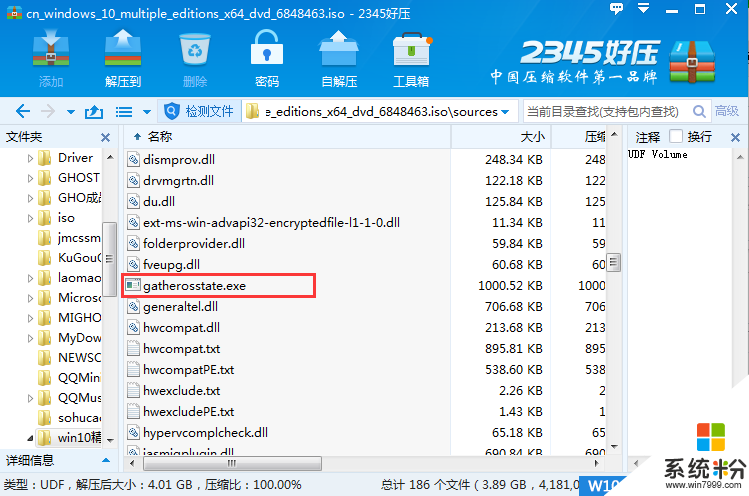
2、你可以把它放在桌面上,双击gatherosstate.exe,稍后会在桌面生成名为GenuineTicket.xml的文件(名字翻译过来就是“正版通行证”),这份文件至关重要,把它保存好。
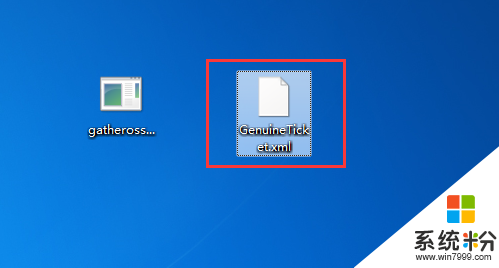
3、然后用你熟悉的安装方法安装Win10吧。U盘法、硬盘法、光盘法,随你选。但要注意一定要确保安装前后系统版本相对应,如原来是win7旗舰版那么你就安装Win10专业版,原来是win7家庭普通版那么就安装win10中文版,win8.1也是同样的~
4、安装完成后,打开C:\ProgramData\Microsoft\Windows\ClipSVC\GenuineTicket文件夹(注意ProgramData为隐藏文件夹),然后把保存的GenuineTicket.xml文件复制到这个目录中。
5、重启电脑,确保系统已联网,稍后就会自动激活了。你也可以在系统属性中手动点击“立即激活”。
以上过程执行一次即可,激活后微软服务器会记录信息,再次重装Win10后只需联网即可自动激活。(只要你的电脑不大规模更换配件,主板必须不能换。)